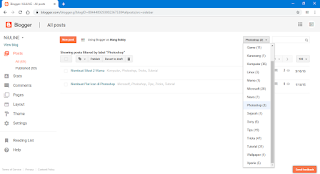STEAM merupakan salah satu toko yang menjual game secara online selain
EPIC (Unreal Engine),
ORIGIN (EA),
BLIZZARD (Activision), ditambah pemain baru yaitu
DISCORD yang katanya juga ikut jualan game secara online. Dipostingan ini gua nggk bakalan membahas tentang itu karna pengetahuan gua tentang game juga masih kalah sama para pemain Mobile Legend.
Steam sering memberikan
diskon yang kalo kalian beli tangan ketiga kayak dari
Bukalapak gak akan kalian dapet, emang beberapa game Steam atau yang lain yang dijual di Bukapalak lebih murah itupun cuma
Pro Evolution Soccer sama
FIFA doang, game kayak
Project Cars 2, Wreckfest, PUBG, Forza Horizon 4, CoD Black Ops 4, dll yang kemaren sempet didiskon dan gak gua beli gak ada pembaruan harga di E-Commerce seperti Bukalapak, jadi buat kalian yang pengen banget game tersebut dan bisa dibeli dengan harga miring ya cuma pas diskon, dan kalo kalian beli sendiri langsung dari Steamnya ada kepuasan tersendiri.
Sayangnya beli game langsung dari toko onlinenya itu agak susah karna memerlukan Kartu Kredit atau Akun Paypal yang secara kepemilikan gak semua orang punya dan untuk akun Paypal ada beberapa point yang harus kalian penuhi sebelum akun tersebut bisa kalian pake jajan ke Amazon dimana Paypal gua sendiri cuma aktif tapi gak bisa dipake karna beberapa point yang belum gua penuhi.
Kabar baiknya buat kalian yang punya Debit BNI yang udah aktif fitur
SMS Banking-nya beli game dan jajan online bisa kalian lakukan dengan membeli
VCN (Virtual Card Number) sekali pakai cuma dengan layanan SMS, bisa lewat apl SMS Banking atau langsung SMS ke robot yang ada di BNI, langkahnya:
1. Buka apl SMS Banking dan pilih
e-commerce.
2. Masukan nominal sesuai yang kalian butuhkan lalu tekan
Proses.
3. Sebelum dapet sms yang berisi VCN, kalian akan diminta untuk memasukan 2 digit dari PIN kalian.
4. Setelah kalian dapet sms yang berisi VCN, langsung isikan nomer
VCN kalian di
Card Number begitu juga masa aktifnya jangan lupa juga data diri kalian lalu tekan
Continue.
5. Setelah semua diisi lanjut tekan
Purchase dan jangan lupa centang tulisan dibawahnya.
6. Jika pembelian berhasil kalian akan mendapatkan
Receipt atau nota pembelian.
Dan game pun siap lanjut didonlod!
Buat kalian yang belum donload apl SMS Banking tapi udah dapet fitur SMS Banking bisa dimulai dari langkah 3 dengan cara ketik: BELI VIRTUAL CARD NUMBER nominalkalian kirim ke 3346
Oh! Iya interupsi ada sedikit tambahan diskon yang diberikan Steam yaitu Akhir Tahun, Black Friday (gua lupa kapan), Bulan Juni (winter? summer?) dan di hari hari penting, tetep karna Steam punya
'Merica jadi ikut tanggal sana jadi kalian harus ngapalin hari besar mereka. Bohong janganlah gak penting!
Untuk saat ini dari Bank yang gua pake BCA, BNI, BTN, BII (mati) cuma BNI ajh yang baik.
Sekian dari gua mudah-mudahan postingan ini bisa bermanfaat dan memberikan solusi, keep calm, stay healthy, and respect ... cheer!